
デザイナーが作った無料YouTube用サムネイル・ヘッダーテンプレート配布します!
この度は、Youtubeチャンネルアート&サムネイル用デザインテンプレートの無料配布企画にご参加いただきありがとうございます。
このデザインは、ベーコン(dogdog464646)とじぇー(@jfromhkd)が制作しています。
このデザインテンプレートは、専業YouTuber・VTuber・YouTubeに動画投稿をしていて再生数を伸ばしたい方への使用を想定しています。
Youtubeヘッダー(チャンネルアート)&サムネイル用デザインテンプレートは以下の使用例を想定しています。
・ Web上で誰でも簡単に作れる無料サイトCanvaで制作⇒Canva用のファイルをCanvaで共有いたします。
・Adobe Illustratorで制作⇒Illustrator用のaiファイルを用意しています。
・その他PowerPointや画像編集ソフトで制作⇒使用例をまとめた資料と素材用png,jpg画像を用意しています。
それぞれのソフトで簡単にプロのデザイナーが作ったテンプレートを使用することが出来ます。
※ダウンロードは一番下です
各フォルダの内容について
・テンプレートの使い方(PDF)
このファイルです。
・使用フォントダウンロードアドレスと便利サイトのお知らせ
デザインに使用したフリーフォントのアドレスと画像を切り抜きする際にとても便利なサイトの情報を記載しています。
・チャンネルアート使用例まとめ(PDF)
チャンネルアートのデザインの作り方をまとめたガイドです。
・チャンネルアート使用フォントまとめ(PDF)
各デザインに使用したフリーフォントと使用素材の指定ファイル名、使用カラーコードを記載しています。
・チャンネルアート用素材フォルダ
各デザインに使用している素材が格納されています。
・サムネイル使用例まとめ(PDF)
上記のサムネイル版です。
・サムネイル使用フォントまとめ(PDF)
上記のサムネイル版です。
・サムネイル用素材フォルダ
各デザインに使用している素材が格納されています。
・チャンネルアート.ai
Adobe Illustratorで使用できるデータになります。
・サムネイル10点.ai
AdobeIllustratorで使用できるデータになり ます。
Canvaのファイルについて
Canvaのファイルは配布できませんので、Canvaのアカウントから共有させていただきます。
Canva上でデザインの使用を希望する場合は、下記フォームからご連絡ください。
https://www.baconjapan.com/canva_cotact
テンプレートに含まれる写真について
人物などの写真は、著作権が放棄された写真を使用しています。
こちらは再配布、さらにYouTubeのサムネイルにも使用可能ですが、著作人格権には注意して使用してください。
パブリックドメインQ:著作権フリー画像素材
https://publicdomainq.net/
フォントについて
このデザインテンプレートで使用しているフォントはすべてフリーフォントです。
また、Canva上で使用できるフォントを使用しています。
デザインごとの使用フォントは、各使用フォントまとめ(PDF)に書いてあります。
フリーフォントのダウンロードは「使用フォントダウンロードアドレスと便利サイトのお知らせ」にURLを記載しています。
規約
・個人利用商用利用可能です
・内容の変更も可能です
データの再配布は禁止しております
ここ以降は、テンプレートの使用方法を説明しています。
Canvaでのデザインをご希望の方は必ず確認してください!
テンプレート使用方法
1.png画像からテンプレートを使用してデザインを制作する場合
チャンネルアート作例ガイド(PDF)またはサムネイル作例ガイド(PDF)を参考にしながら、指定の背景、フォントを真似しながら制作してください。
デザイナーがデザインした配置、色、バランスで作ることによりクオリティの高いデザインを制作することができます。
2.Illustratorまたはaiファイルを開けるソフトをお持ちの場合
aiデータをそのままご使用ください。
3.無料画像制作ソフトCanvaを使用してデザインを制作する場合
テンプレートはCanvaにてフォルダの共有を行います。
招待メールをお送りしますので、下記内容をフォームにご記入ください。
・アカウント名
・canvaに登録しているメールアドレス
▼こちらのフォームからお申し込みください。
https://www.baconjapan.com/canva_cotact
※手動で招待メールを配信しますので、2日経っても招待メールが届かない場合は再度お問い合わせください。
①Canvaから招待メールが届きます
Canvaより共有リンクのメールが届きます。
メールに記載されているURLからご確認ください。
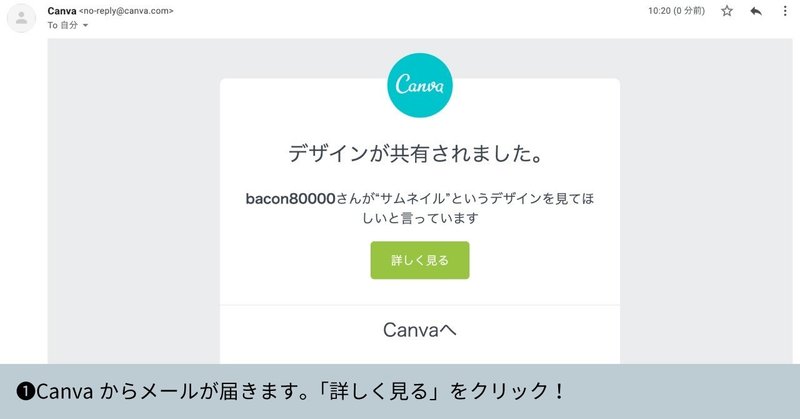
②共有したデザインが開きます。
共有したサムネイルのデザインが開きます!
こちらのデータはデータの原本になるので、編集をしないでください!
そのため、③からの手順を必ず踏んでください。
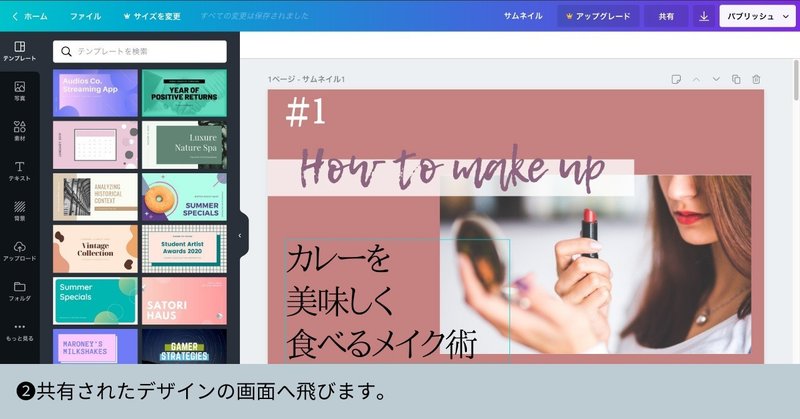
③デザインをあなたのCanva上へコピーします
ファイルから「コピーする」を選択し、デザインのコピーを作成します。
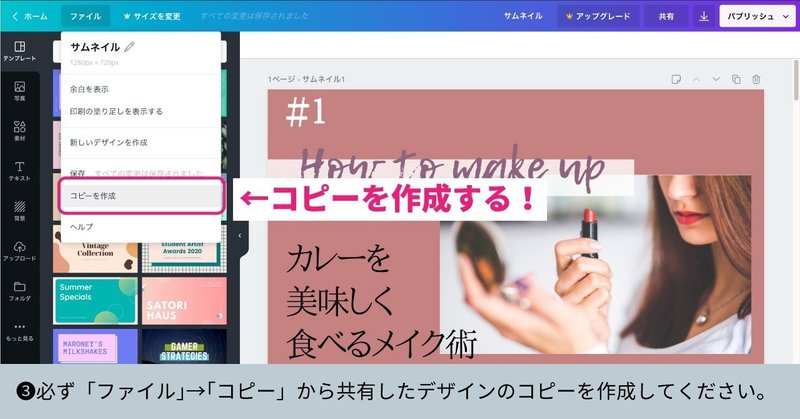
④デザインがコピーされました!
デザインのコピーが出来ました。これが編集できるデータになります。
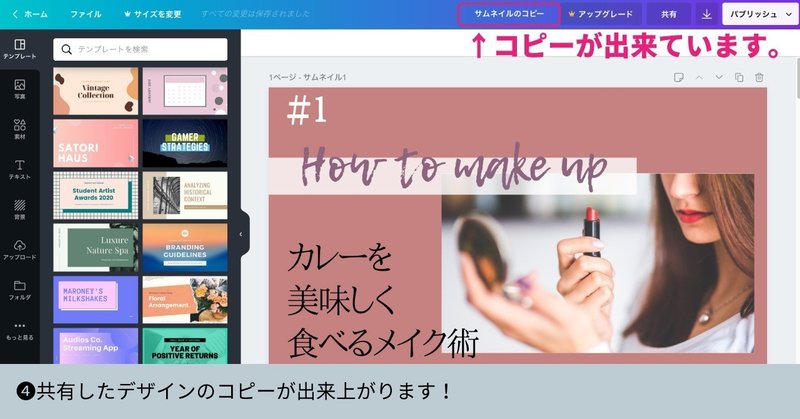
⑤デザインがきちんとコピーされているか確認しましょう
一度、Canvaのホームへ戻ります。
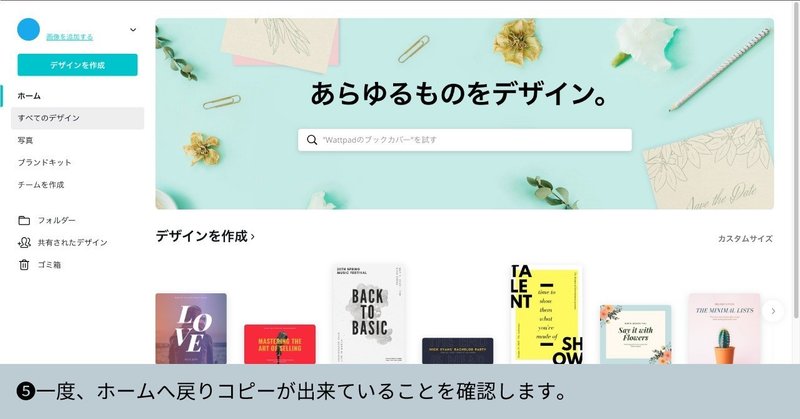
⑥すべてのデザインからコピーを確認しましょう
すべてのデザインをクリックし、サムネイルのコピーが出来ているか確認します。
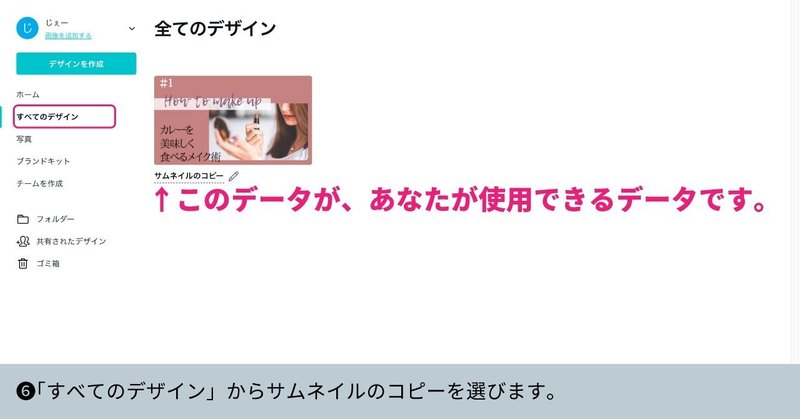
⑦それでは、実際にデザインをしてみましょう!
あなたの好きなフォントやカラーを使って、あなただけのサムネイルを作成しましょう!
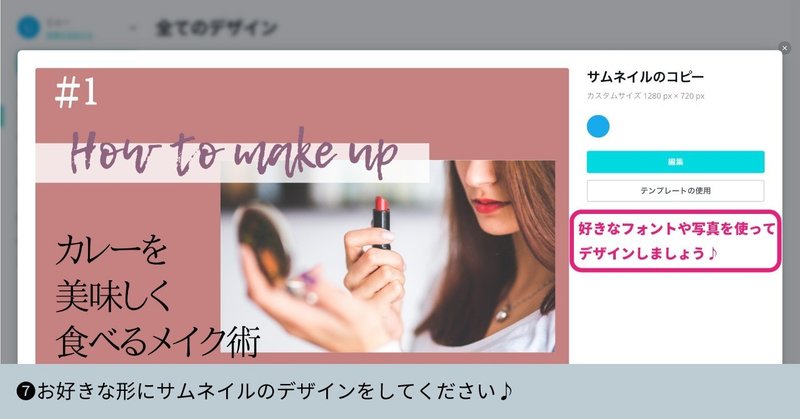
ダウンロードはこちらから
Canva版が申請なしで使用できるようになりました。下記のURLから使用してください。(かならず説明書の通りコピーしてから使ってくださいね!それじゃないと自分のCanvaに表示されません)
この記事が気に入ったらサポートをしてみませんか?
